win10盘符修改时参数错误怎么办 win10修改系统盘符参数错误处理方法
更新时间:2024-04-16 13:44:44作者:runxin
一般来说,我们使用的win10电脑中都设置硬盘分区空间,因此也会有默认的分区盘符显示,当然用户也可以对盘符进行修改,不过有时也会遇到win10吸引修改盘符时出现参数错误的提示,对此win10盘符修改时参数错误怎么办呢?今天小编就来教大家win10修改系统盘符参数错误处理方法。
具体方法如下:
1、当我们需要对磁盘盘符进行修改的时候,会出现参数错误导致无法修改。
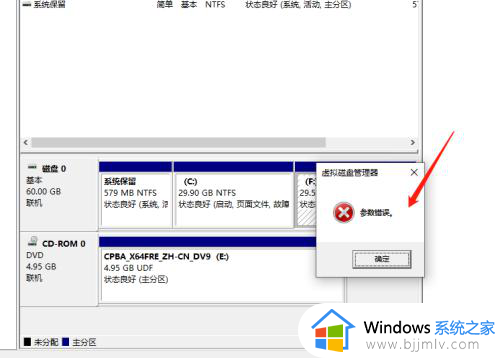
2、首先我们在桌面的此电脑右击,然后点击属性,如下图所示;
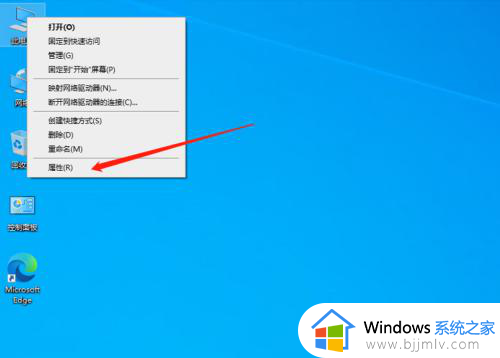
3、进入属性页面后,在左侧上方找到高级系统设置点击进入,如下图所示;
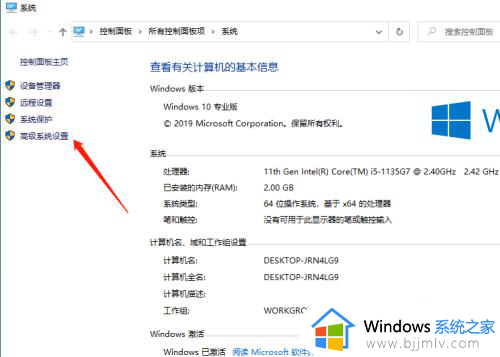
4、进入高级系统设置后,点击上方的高级,然后点击性能的设置,如下图所示;
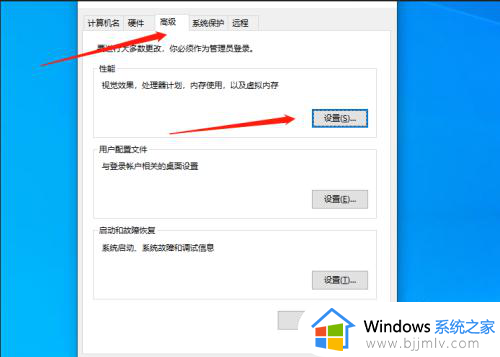
5、在性能选项点击高级,然后下方的虚拟内存点击更改,如下图所示;
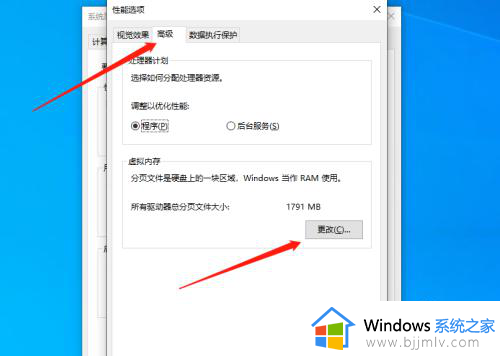
6、接下来点击需要更改的磁盘,然后选择无分页文件,再点击设置,最后确认后重启电脑即可修改。
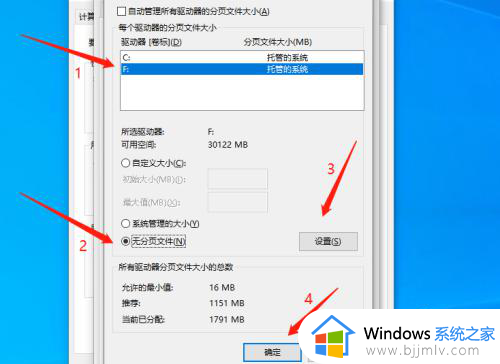
以上就是小编告诉大家的win10修改系统盘符参数错误处理方法了,碰到同样情况的朋友们赶紧参照小编的方法来处理吧,希望本文能够对大家有所帮助。
win10盘符修改时参数错误怎么办 win10修改系统盘符参数错误处理方法相关教程
- win10系统盘符错了怎么办 win10电脑盘符错乱处理方法
- win10系统如何修改盘符 win10修改盘符的方法
- win10系统怎么修改盘符名称 win10系统如何更改盘符名称
- win10更改盘符顺序设置方法 win10系统如何修改盘符顺序
- win10系统开机出现“Win32Bridge.Server.exe参数错误”如何解决
- win10在哪里更改磁盘盘符 win10修改磁盘盘符操作教程
- win10怎么改盘符 win10如何修改盘符
- win10发生系统错误5拒绝访问怎么办 win10命令提示符提示发生系统错误5拒绝访问如何处理
- win10更改盘符怎么操作 win10如何修改盘符
- win10系统断网lsp错误的修复方法 win10断网lsp错误如何修复
- win10如何看是否激活成功?怎么看win10是否激活状态
- win10怎么调语言设置 win10语言设置教程
- win10如何开启数据执行保护模式 win10怎么打开数据执行保护功能
- windows10怎么改文件属性 win10如何修改文件属性
- win10网络适配器驱动未检测到怎么办 win10未检测网络适配器的驱动程序处理方法
- win10的快速启动关闭设置方法 win10系统的快速启动怎么关闭
win10系统教程推荐
- 1 windows10怎么改名字 如何更改Windows10用户名
- 2 win10如何扩大c盘容量 win10怎么扩大c盘空间
- 3 windows10怎么改壁纸 更改win10桌面背景的步骤
- 4 win10显示扬声器未接入设备怎么办 win10电脑显示扬声器未接入处理方法
- 5 win10新建文件夹不见了怎么办 win10系统新建文件夹没有处理方法
- 6 windows10怎么不让电脑锁屏 win10系统如何彻底关掉自动锁屏
- 7 win10无线投屏搜索不到电视怎么办 win10无线投屏搜索不到电视如何处理
- 8 win10怎么备份磁盘的所有东西?win10如何备份磁盘文件数据
- 9 win10怎么把麦克风声音调大 win10如何把麦克风音量调大
- 10 win10看硬盘信息怎么查询 win10在哪里看硬盘信息
win10系统推荐